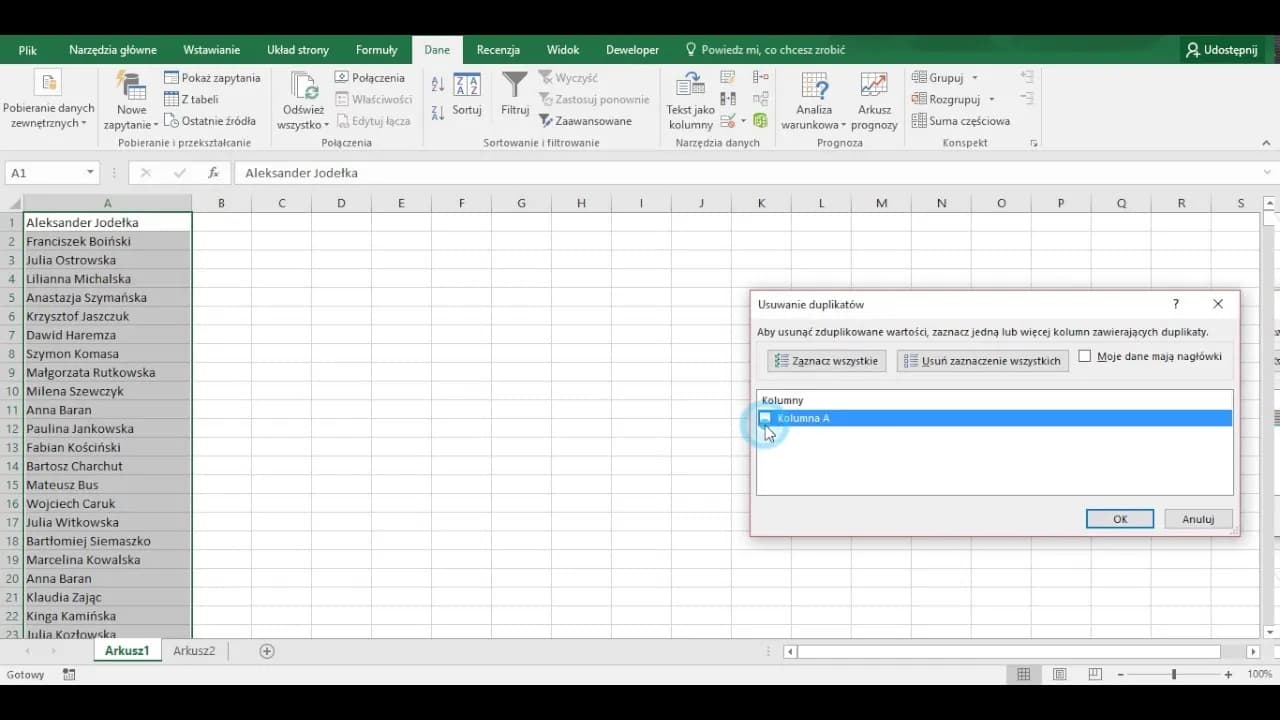Usuwanie duplikatów w Excelu jest kluczowym krokiem w utrzymaniu porządku w danych. Duplikaty mogą prowadzić do błędnych analiz i nieefektywnego zarządzania informacjami. W tym artykule przedstawimy, jak skutecznie pozbyć się powtarzających się wpisów w Excelu, aby zapewnić czystość i integralność Twoich danych.
Wykorzystując prostą funkcję „Usuń duplikaty”, możesz szybko zidentyfikować i usunąć niepotrzebne powtórzenia. Dodatkowo, omówimy metody analizy, które pomogą Ci zrozumieć, gdzie najczęściej występują duplikaty, a także jak unikać typowych błędów podczas ich usuwania. Dzięki tym wskazówkom Twoje arkusze kalkulacyjne będą bardziej przejrzyste i użyteczne.
Kluczowe informacje:- Usuwanie duplikatów poprawia jakość danych i ułatwia ich analizę.
- Aby usunąć duplikaty, wybierz pozycję Dane > Usuń duplikaty w Excelu.
- Możesz zaznaczyć kolumny, w których chcesz usunąć powtórzenia, co daje Ci pełną kontrolę nad procesem.
- Istnieją różne metody identyfikacji duplikatów, takie jak formatowanie warunkowe i formuły.
- Ważne jest, aby przed usunięciem duplikatów wykonać kopię zapasową danych, aby uniknąć ich utraty.
Jak usunąć duplikaty w Excelu - krok po kroku do czystych danych
Usuwanie duplikatów w Excelu jest kluczowym krokiem w zapewnieniu czystości danych. Duplikaty mogą prowadzić do nieprawidłowych analiz i błędnych wniosków. Dlatego ważne jest, aby regularnie sprawdzać i eliminować powtarzające się wpisy, co pozwala na zachowanie integralności danych. Dzięki temu Twoje arkusze kalkulacyjne będą bardziej przejrzyste i łatwiejsze w obsłudze.
W Excelu istnieje wiele metod, które umożliwiają usunięcie duplikatów. Funkcja „Usuń duplikaty” to jedna z najprostszych i najskuteczniejszych opcji. Umożliwia ona szybkie pozbycie się powtarzających się danych w wybranych kolumnach, co znacznie ułatwia pracę z danymi. W kolejnych częściach artykułu omówimy szczegółowo, jak zidentyfikować duplikaty oraz jak skutecznie je usunąć.
Jak zidentyfikować duplikaty w Excelu - skuteczne metody analizy
Identyfikacja duplikatów w Excelu jest pierwszym krokiem przed ich usunięciem. Istnieje kilka metod, które pozwalają na skuteczne wykrywanie powtarzających się danych. Jedną z najpopularniejszych jest użycie formatowania warunkowego, które pozwala na wyróżnienie duplikatów w arkuszu. Dzięki temu można szybko zlokalizować problematyczne wpisy i podjąć odpowiednie kroki.Kolejną metodą jest stosowanie formuł, takich jak COUNTIF, które pozwalają na zliczanie powtarzających się wartości w określonym zakresie. Tego typu podejście daje większą kontrolę nad danymi i umożliwia bardziej szczegółową analizę. Warto zatem znać te techniki, aby móc efektywnie zarządzać swoimi danymi w Excelu.
Jak usunąć duplikaty w Excelu - łatwe i szybkie sposoby
Usuwanie duplikatów w Excelu może być szybkie i proste dzięki funkcji „Usuń duplikaty”. Ta wbudowana opcja pozwala na efektywne pozbycie się powtarzających się wpisów w arkuszu kalkulacyjnym. Aby skorzystać z tej funkcji, wystarczy kilka kliknięć. Wybierz odpowiednie kolumny, a Excel zajmie się resztą, co znacznie ułatwia zarządzanie danymi.
Aby usunąć duplikaty, najpierw zaznacz zakres danych, w którym chcesz przeprowadzić operację. Następnie przejdź do zakładki Dane w górnym menu i kliknij na Usuń duplikaty. W oknie, które się pojawi, wybierz kolumny, w których chcesz usunąć powtórzenia, a następnie kliknij OK. Excel wyświetli komunikat informujący o liczbie usuniętych duplikatów, co pozwala na łatwe śledzenie zmian w danych.
Jak używać funkcji "Usuń duplikaty" w Excelu - pełna instrukcja
Funkcja „Usuń duplikaty” w Excelu jest niezwykle prosta w użyciu. Aby z niej skorzystać, najpierw zaznacz cały zakres danych, w którym chcesz usunąć duplikaty. Następnie kliknij zakładkę Dane, a potem wybierz Usuń duplikaty. W nowym oknie możesz zaznaczyć kolumny, które mają być brane pod uwagę przy usuwaniu powtórzeń. To daje Ci kontrolę nad tym, które dane są analizowane.
Po dokonaniu wyboru kliknij OK. Excel przeprowadzi analizę i usunie powtarzające się wpisy. Na koniec pojawi się komunikat, który podsumuje, ile duplikatów zostało usuniętych. To prosty sposób na utrzymanie porządku w danych, a także na poprawę ich jakości.
- Duplikaty mogą występować w różnych kontekstach, takich jak listy klientów, zapasy towarów czy dane kontaktowe.
- Warto regularnie sprawdzać arkusze, aby uniknąć gromadzenia się powtarzających się danych.
- Usuwanie duplikatów poprawia efektywność analizy danych i ułatwia podejmowanie decyzji.
Czytaj więcej: Obowiązki pomocy nauczyciela: Kluczowe zadania i kompetencje
Jakie kolumny wybrać do usunięcia duplikatów - kluczowe decyzje
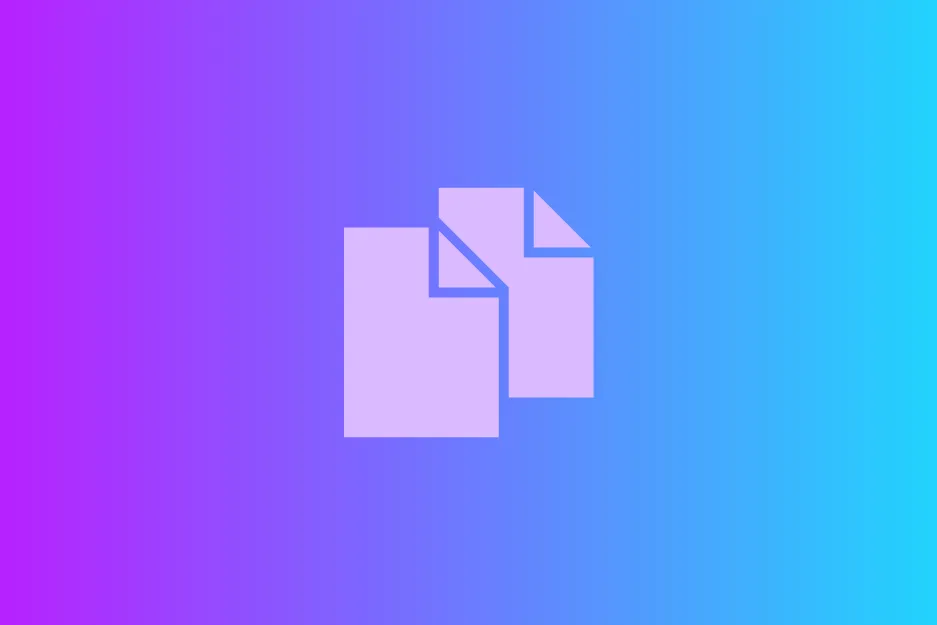
Wybór odpowiednich kolumn do analizy duplikatów jest kluczowy dla skutecznego usuwania powtórzeń w Excelu. Ważne jest, aby zastanowić się, które dane są istotne dla Twojego projektu. Na przykład, jeśli pracujesz z listą klientów, powinieneś skupić się na kolumnach zawierających imiona, nazwiska oraz adresy e-mail. Wybierając tylko te kolumny, które są istotne, możesz uniknąć przypadkowego usunięcia ważnych informacji.
Innym czynnikiem, który warto wziąć pod uwagę, jest kontekst danych. Jeśli masz dane dotyczące sprzedaży, kolumny z informacjami o produktach i klientach powinny być priorytetem. Unikaj analizowania kolumn, które nie mają wpływu na wyniki, jak np. kolumny z datami, jeśli nie są one istotne dla Twojej analizy. Dobrze przemyślany wybór kolumn pozwoli na skuteczniejsze zarządzanie danymi i zminimalizuje ryzyko błędów.
Jak unikać błędów podczas usuwania duplikatów - praktyczne wskazówki
Podczas usuwania duplikatów w Excelu istnieje wiele pułapek, które mogą prowadzić do utraty ważnych danych. Kluczowym błędem jest usuwanie duplikatów bez wcześniejszego wykonania kopii zapasowej danych. Zawsze warto mieć możliwość przywrócenia oryginalnych danych, jeśli coś pójdzie nie tak. Pamiętaj, aby przed rozpoczęciem procesu usuwania duplikatów zarchiwizować swoje pliki.
Innym powszechnym błędem jest nieprawidłowe zaznaczenie kolumn, co może prowadzić do usunięcia danych, które nie powinny być usunięte. Upewnij się, że dokładnie przeglądasz zaznaczone kolumny przed kliknięciem opcji „Usuń duplikaty”. Dobrą praktyką jest również przetestowanie procesu na mniejszym zbiorze danych, aby upewnić się, że wszystko działa zgodnie z planem, zanim przeprowadzisz operację na pełnym zbiorze.
Jakie alternatywne metody usuwania duplikatów w Excelu - zaawansowane techniki
Oprócz standardowej funkcji „Usuń duplikaty”, Excel oferuje również zaawansowane techniki usuwania powtórzeń, które mogą być bardziej elastyczne i dostosowane do specyficznych potrzeb użytkownika. Jedną z takich metod jest wykorzystanie formuł, które pozwalają na dynamiczne zarządzanie danymi. Na przykład, formuła UNIQUE() w Excelu 365 umożliwia łatwe wyodrębnienie unikalnych wartości z danej kolumny, co jest przydatne w przypadku dużych zbiorów danych.
Kolejną techniką jest użycie VBA (Visual Basic for Applications), co daje większą kontrolę nad procesem usuwania duplikatów. Dzięki VBA można stworzyć własne makra, które automatyzują proces i umożliwiają bardziej zaawansowane operacje na danych. Na przykład, można napisać skrypt, który przeszukuje dane w wielu arkuszach i usuwa duplikaty w oparciu o określone kryteria, co jest szczególnie przydatne w większych projektach.
| Metoda | Efektywność | Kompleksowość |
|---|---|---|
| Formuła UNIQUE() | Wysoka | Łatwa |
| VBA | Bardzo wysoka | Średnia do trudnej |
| Formatowanie warunkowe | Średnia | Łatwa |
Jak przywrócić usunięte dane w Excelu - zarządzanie błędami
Przywracanie usuniętych danych w Excelu jest kluczowe, gdy przypadkowo usuniemy ważne informacje. Najprostszą metodą jest użycie funkcji Undo, dostępnej w menu Edycja lub za pomocą skrótu klawiszowego Ctrl + Z. Ta funkcja pozwala na cofnięcie ostatniej akcji, co jest szczególnie przydatne, gdy usunięcie duplikatów spowodowało utratę cennych danych. Ważne jest, aby jak najszybciej skorzystać z tej opcji, ponieważ po zamknięciu programu Excel lub po wykonaniu kolejnych operacji, cofnięcie może być niemożliwe.Innym sposobem na przywrócenie usuniętych danych jest skorzystanie z kopii zapasowej pliku. Jeśli regularnie tworzysz kopie zapasowe swoich arkuszy kalkulacyjnych, możesz łatwo odzyskać wcześniejszą wersję pliku, w której dane były jeszcze obecne. Warto również rozważyć użycie funkcji Historii wersji dostępnej w Excelu, która pozwala na przeglądanie wcześniejszych wersji dokumentu i przywracanie ich w razie potrzeby. Dbanie o regularne archiwizowanie danych znacząco zmniejsza ryzyko utraty ważnych informacji.
Jak wykorzystać zaawansowane techniki analizy danych w Excelu
W miarę jak rośnie złożoność danych, zaawansowane techniki analizy stają się coraz bardziej istotne. Po usunięciu duplikatów warto rozważyć zastosowanie narzędzi takich jak Power Query do dalszej obróbki danych. Power Query umożliwia nie tylko zaawansowane filtrowanie i transformację danych, ale także automatyzację procesów, co znacznie przyspiesza pracę z dużymi zbiorami informacji. Dzięki temu można łatwo integrować dane z różnych źródeł, co pozwala na bardziej kompleksową analizę.
Inwestowanie w naukę takich technik, jak modelowanie danych czy analiza predykcyjna, może przynieść wymierne korzyści w dłuższej perspektywie. Użytkownicy, którzy opanują te zaawansowane umiejętności, będą w stanie nie tylko efektywnie zarządzać swoimi danymi, ale także podejmować lepsze decyzje biznesowe na podstawie analizy trendów i wzorców. Warto zatem rozwijać swoje umiejętności w zakresie narzędzi analitycznych, aby w pełni wykorzystać potencjał danych w Excelu.